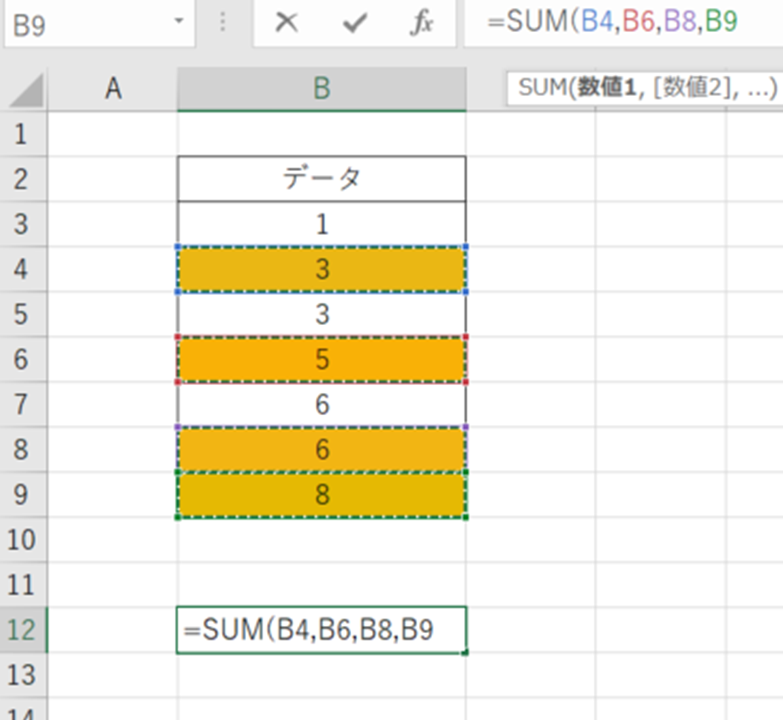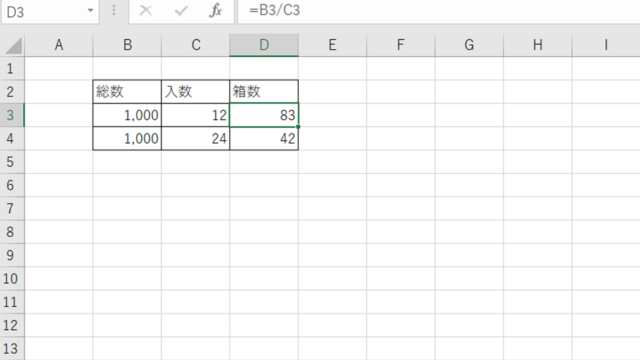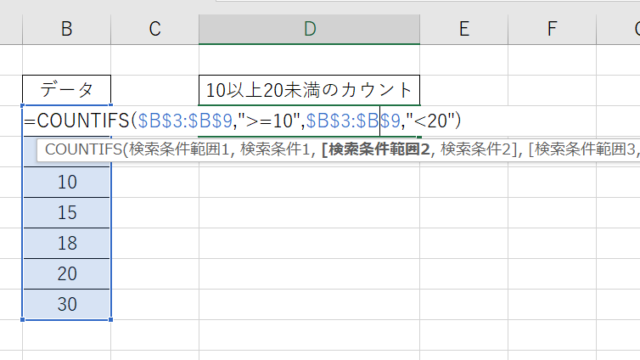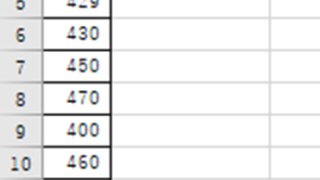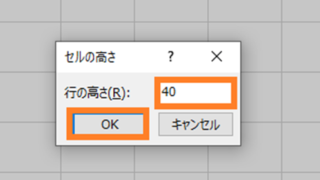この記事では「複数の離れたセルの合計(足し算)」「合計から引く」方法エクセルにて異常値(外れ値)を検出し抽出や色付けする方法(赤く表示など)」について解説していきます。
これらの処理としては、主に
・SUM関数とエクセルので各デフォルト機能(複数のセルの選択コマンドなど)
を使うと良いです。
それでは、実際のサンプルを用いて見ていきましょう。
エクセルにて複数の離れたセルの合計を計算する方法【足し算:sum関数】
エクセルにて複数の離れたセルの合計を計算(足し算)をするにはsum関数を使用するといいです。
今回は以下のサンプルの離れたオレンジ色のセルの合計を求めてみます。
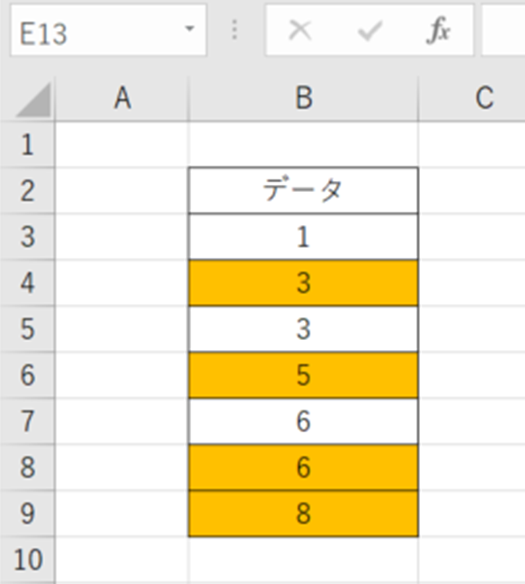
続いて、離れたセルの足し算を表示したいセルに=SUM(と入れ、続いてctrlを押しながら、合計したいセルのみをクリックしていきましょう。
最後に終わりの” ) “で閉じます。
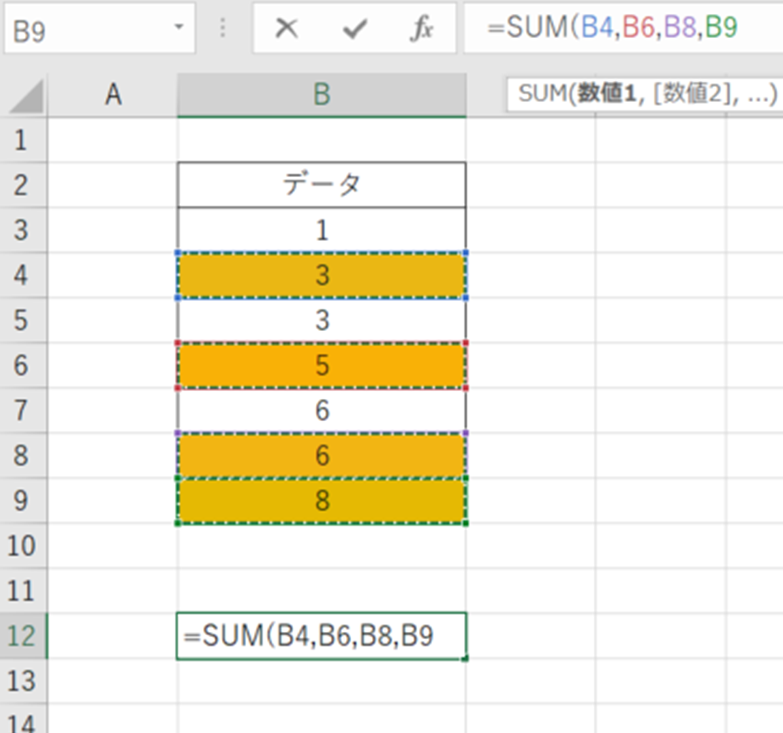
この時、直接離れたセルのセル番号をSUM関数内に入力していってもいいですが、非効率なため、上のように操作しましょう。
ENTERにて処理を確定させると離れたセルの合計を求めることができました。
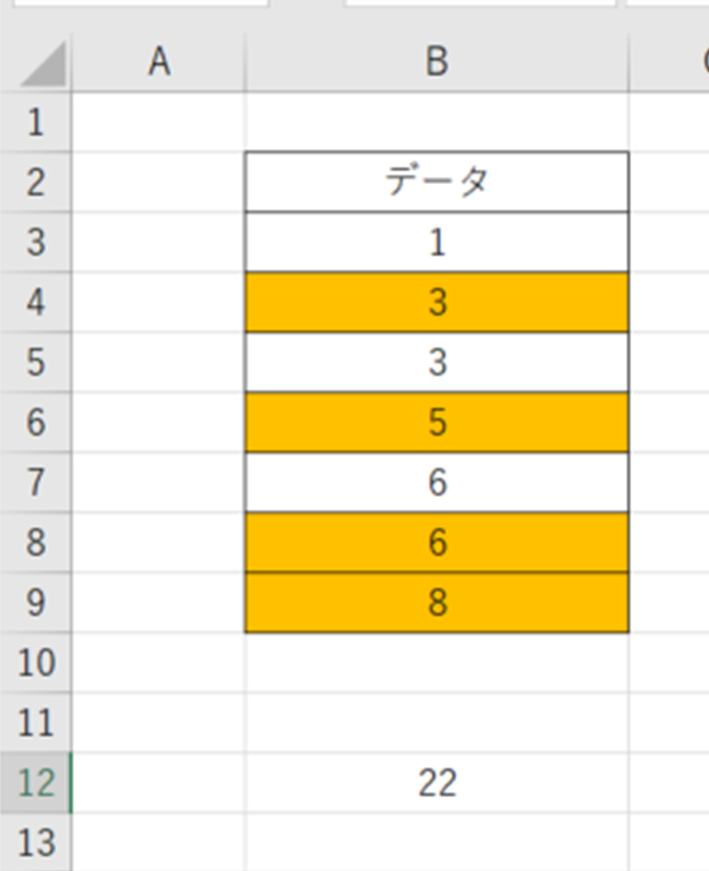
なお、1つ飛ばしの合計などの規則的な足し算では、関数を用いて処理でき、こちらの記事で解説していますので、参考にしてみてくださいね。
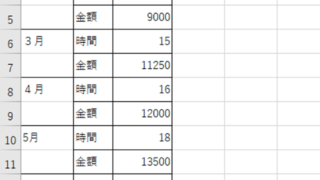
またエクセルでの足し算・合計に関する処理をまとめています。

エクセルにて合計から合計を引く方法【SUMからSUMを引く】
なお、足し算した結果と別の足し算の結果を引きたいようなケースも出てくることでしょう。
今回はデータ1の合計から、データ2の合計を引く処理を行ってみます。
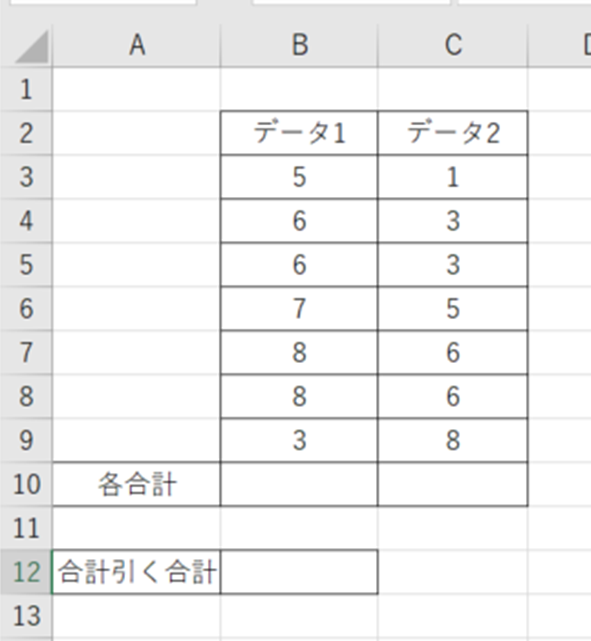
まずはデータ1の足し算としてSUM関数を用い、セル範囲をドラッグして指定します。
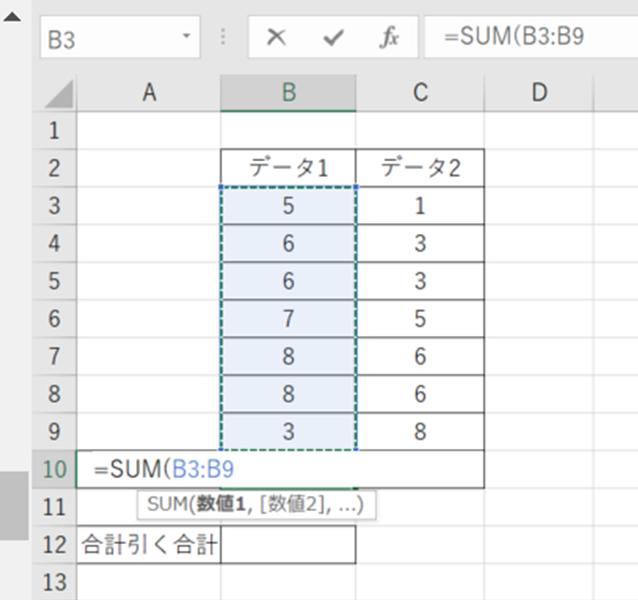
ENTERにて確定後、同様にデータ2の合計値も求めていきましょう。
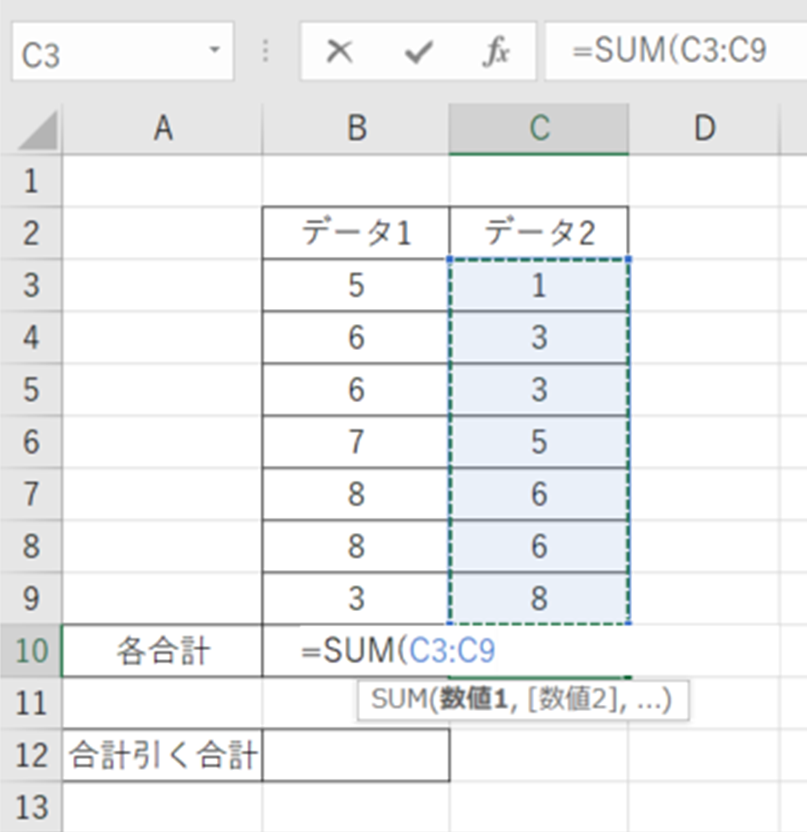
こちらもENTERにて、合計を実行しましょう。
最後に合計引く合計を行いたいセルに=合計値1-合計値2と入れるといいです。この時、各セルはクリックにて選択してみてください。
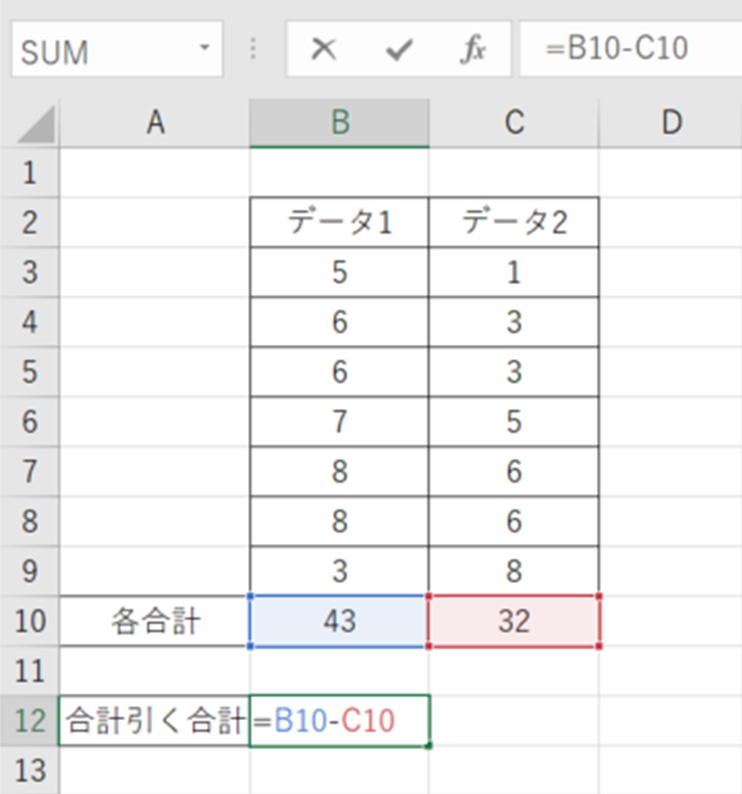
決定すると、合計から引く(SUM-SUM)操作が完了となります。
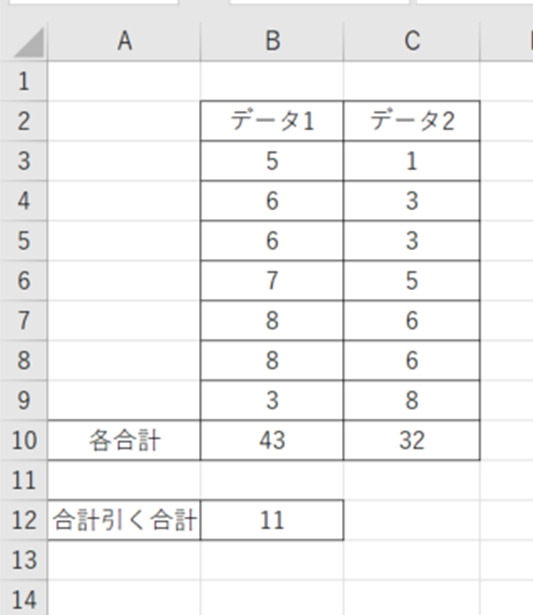
なお、以下のように合計から引くセルにSUM関数を2回使用し、各々の引き算を行う処理の数式を入れてもOKです。状況に応じて使い分けてみてください。
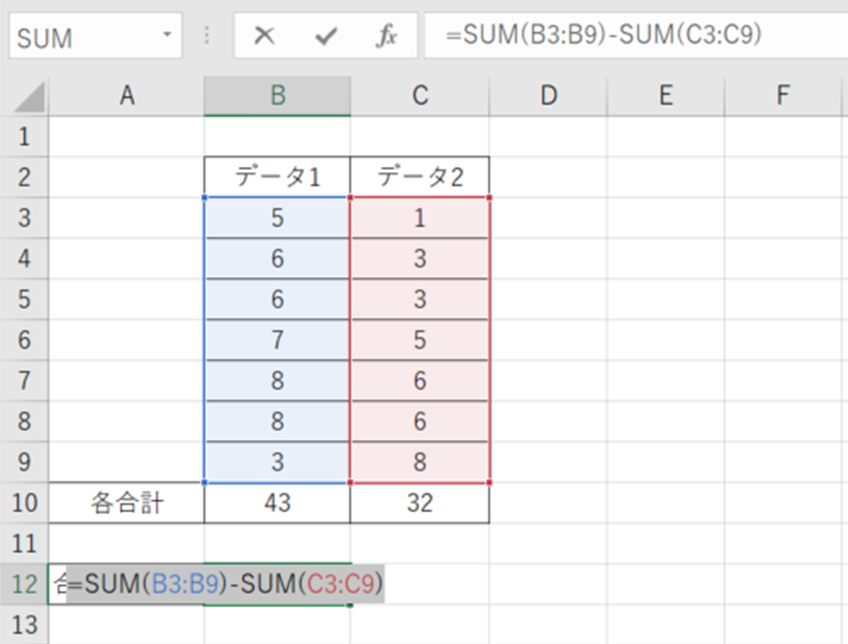
まとめ エクセルにて合計から引く方法【総数から引く:sumからsumを引く】
この記事ではこの記事では「離れたセルの合計や合計から引く計算を行う方法【複数の足し算など:総数から引く:sumからsumを引く】」について解説しました。
これらの処理としては、主にSUM関数とセル選択機能を使うといいです。
エクセルでのさまざまな処理を理解し、業務に役立てていきましょう。